
בפרט, נדון באיזו איחוי ואם יש צורך לבצע אותו באופן ידני על Windows 7 ו- Windows 8 מערכות הפעלה, אם לאחות SSD, אילו תוכניות ניתן להשתמש (והאם יש צורך בתוכניות אלה) וכיצד לבצע איחוי ללא תוכניות נוספות ב- Windows, כולל שימוש בשורת הפקודה.
מה הוא פיצול ואיחוי
משתמשים רבים של Windows, שניהם מנוסים ולא מאוד, מאמינים כי איחוי קבוע של דיסק קשיח או מחיצות יהיה להאיץ את המחשב שלהם. עם זאת, לא כולם יודעים מה זה.
אם בקצרה, יש מספר מסוים של מגזרים בדיסק הקשיח, שכל אחד מהם מכיל "חתיכת" של נתונים. קבצים, במיוחד אלה שיש להם גודל גדול, מאוחסנים מיד במספר מגזרים. לדוגמה, ישנם מספר קבצים כאלה במחשב שלך, כל אחד מהם תופסת מספר קטן של מגזרים. כאשר אתה מבצע שינויים באחד הקבצים האלה בצורה כזו כי גודלו (זה שוב, למשל) מגדילה, מערכת הקבצים ינסה לשמור על נתונים חדשים ליד (במובן הגופני - כלומר במגזרים הסמוכים על הקשה ) עם הנתונים המקוריים. למרבה הצער, אם אין מקום פנוי רציף, הקובץ יחולק לחלקים נפרדים המאוחסנים בחלקים שונים של הדיסק הקשיח. כל זה קורה לך מעיניהם. בעתיד, כאשר אתה צריך לספור את הקובץ הזה, ראשי הדיסק הקשיח יעברו עמדות שונות, מחפש חתיכות של קבצים על HDD - כל זה מאט למטה והוא נקרא פיצול.
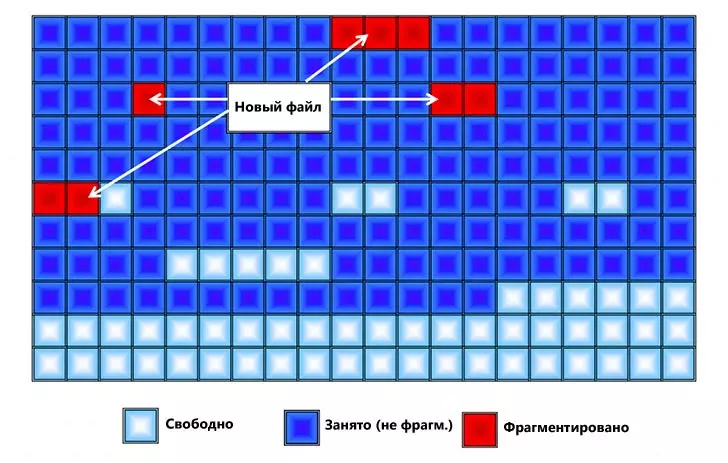
איחוי הוא תהליך שבו חלקים של הקבצים מועברים בצורה כזו כדי להפחית את הפיצול ואת כל החלקים של כל קובץ היו ממוקמים באזורים הסמוכים בדיסק הקשיח, I.E. ברציפות.
ועכשיו אנחנו פונים לשאלה כאשר איחוי יש צורך, וכאשר ההשקה ידנית הוא מוגזם.
אם אתה משתמש ב- Windows ו- SSD מוצק
בתנאי שאתה משתמש ב- SSD במחשב Windows - אינך צריך להשתמש באמצעי הדיסק כדי למנוע את הבלאי המהיר של כונן המדינה מוצק. במהירות העבודה, איחוי SSD גם לא ישפיע. Windows 7 ו- Windows 8 נתק את איחוי הדיסקים של SSD (כלומר איחוי אוטומטי, אשר יהיה נמוך יותר). אם יש לך Windows XP ו- SSD, אז קודם כל אתה יכול להמליץ לעדכן את מערכת ההפעלה, בדרך זו או אחרת, אינם מופעלים באופן ידני. קרא עוד: דברים לא צריכים לעשות עם SSD.אם יש לך Windows 7, 8 או 8.1
בגירסאות העדכניות ביותר של מערכות ההפעלה מ- Microsoft - Windows 7, Windows 8 ו- Windows 8.1, איחוי הדיסק הקשיח מתחיל באופן אוטומטי. ב- Windows 8 ו- 8.1, זה קורה בזמן שרירותי במהלך זמן ההשבתה במחשב. ב- Windows 7, אם תזין את הפרמטרים האיחוי, סביר להניח שתראה כי הוא יפעל כל יום רביעי בשעה אחת בבוקר.
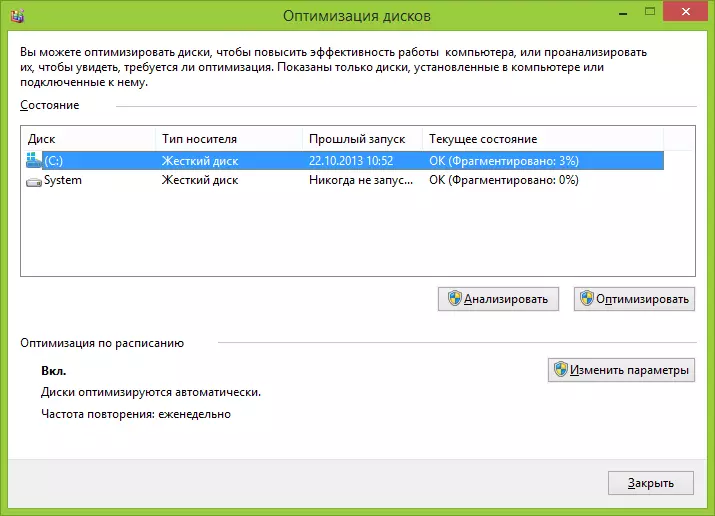
לכן, ב - Windows 8 ו 8.1, את הסבירות שאתה צריך איחוי ידני הוא לא סביר. ב- Windows 7, זה יכול להיות, במיוחד אם אתה עובד במחשב, אתה מיד לכבות אותו וכולל בכל פעם שאתה צריך לעשות משהו שוב. באופן כללי, מיתוג תכופים ולכבות את המחשב הוא תרגול רע שיכול להוביל לבעיות עם הסתברות גדולה יותר מאשר מחשב 24 שעות ביממה. אבל זה הנושא של מאמר נפרד.
איחוי ב- Windows XP
אבל ב- Windows XP, איחוי אוטומטי נעדר, אשר אינו מערכת הפעלה להפליא במשך יותר מ -10 שנים. לפיכך, איחוי יהיה צריך להתבצע באופן קבוע באופן קבוע. כמה קבוע? זה תלוי כמה נתונים אתה מוריד, ליצור, לשכתב שם ולמחוק. אם משחקים ותוכניות מותקנים מדי יום והוסרו, תוכל להפעיל את איחוי פעם בשבוע - שתיים. אם כל העבודה היא להשתמש ב- Word ו- Excel, כמו גם מצבים במגע ולכיתה, זה יהיה מספיק עבור איחוי חודשי.בנוסף, באפשרותך להגדיר הן איחוי אוטומטי ב- Windows XP באמצעות מתזמן המשימות. רק זה יהיה פחות "אינטלקטואלי" מאשר ב- Windows 8 ו 7 - אם יהיה "לחכות" במערכת ההפעלה המודרנית, כאשר אתה לא עובד במחשב, ולאחר מכן ב XP יושק ללא קשר לזה.
האם עלי להשתמש בתוכניות של צד שלישי לאחות של דיסק קשיח?
מאמר זה יהיה לא שלם אם אתה לא מזכיר את תוכניות איחוי הדיסק. יש מספר גדול של תוכניות כגון שילם ואלה ניתן להוריד בחינם. באופן אישי, לא עוררתי בדיקות כאלה, אבל החיפוש באינטרנט לא נתן מידע ברור על אם הם מוטבעים ביעילות רבה יותר ב - Windows Umragmentation Utilities. רק כמה יתרונות אפשריים של תוכניות כאלה ניתן לציין:
- עבודה מהירה, הגדרות האיחוי האוטומטי עצמו.
- אלגוריתמי איחוי מיוחדים כדי להאיץ את ההורדה של המחשב.
- תכונות נוספות מובנות, כגון איחוי הרישום של Windows.
עם זאת, לדעתי, את ההתקנה, ואף יותר כך הרכישה של כלי עזר כאלה לא הכרחי מדי. בשנים האחרונות, כוננים קשיחים הפכו מהר יותר, ומערכות הפעלה חכמות יותר, ואם פיצול HDD קל הוביל להפחתה ניכרת בביצועי המערכת, כיום היא כמעט לא תתרחש. יתר על כן, מעטים מהם מהמשתמשים בכמויות של היום של כוננים קשיחים מלאים "מתחת למחרוזת", ולכן מערכת הקבצים יש את היכולת למקם נתונים בצורה אופטימלית.
תוכנית חינם עבור איחוי הדיסק Defraggler
רק במקרה, לכלול במאמר זה ואת התייחסות קצרה לאחד הטובים ביותר בדיסק חינם איחוי תוכניות - Defraggler. היזם של התוכנית הוא piriform, אשר יכול להיות ידוע לך על המוצרים שלך ccleaner ו recuva. אתה יכול להוריד חינם Defraggler מתוך האתר הרשמי http://www.piriform.com/defraggler/download. יש תוכנית עם כל הגרסאות המודרניות של Windows (החל מ 2000), 32 ו 64 סיביות.
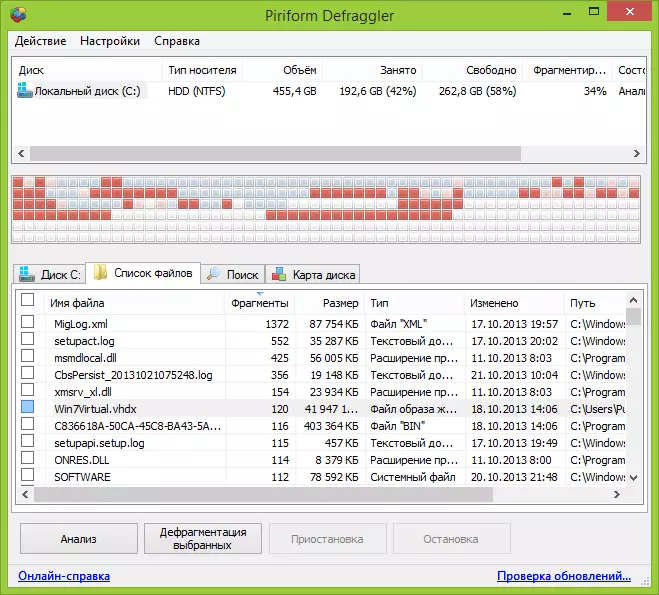
ההתקנה של התוכנית היא פשוטה למדי, בפרמטרים של ההגדרות תוכל להגדיר כמה פרמטרים, לדוגמה, החלפה של כלי הגמת Windows סטנדרטית, כמו גם הוספת Defragler לתפריט ההקשר של הדיסקים. כל זה נמצא ברוסית, אם גורם זה חשוב לך. אחרת, השימוש בתוכנית Defragler חינם הוא אינטואיטיבי ומבוצע איחוי או ניתוח הדיסק לא יהיה כל בעיה.
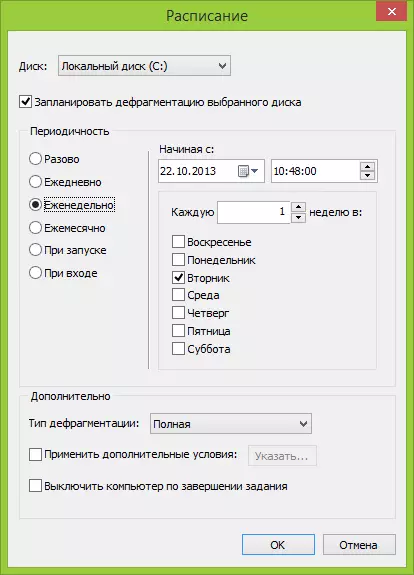
בהגדרות, באפשרותך להגדיר את ההשקה האוטומטית של איחוי על לוח הזמנים, אופטימיזציה של קבצי מערכת בעת טעינת המערכת ופרמטרים רבים אחרים.
כיצד לעשות איחוי על ידי מובנית חלונות
רק במקרה, אם אתה פתאום לא יודעים איך לאחות ב- Windows, אני אתאר את התהליך הפשוט הזה.
- פתח את המחשב שלי או סייר Windows.
- לחץ באמצעות לחצן העכבר הימני על הדיסק להיות מוגטר ובחר "מאפיינים".
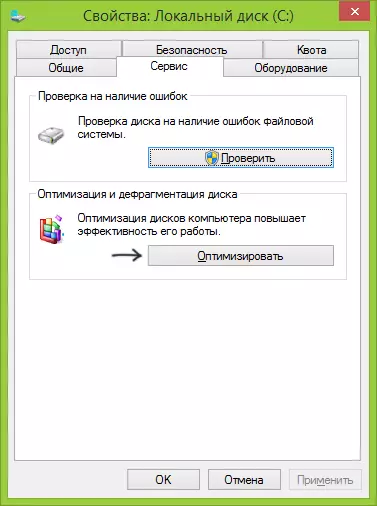
- בחר בכרטיסייה "Service" ולחץ על הלחצן איחוי או "אופטימיזציה", תלוי בו יש לך גירסת Windows.
לאחר מכן, אני חושב שהכל יהיה ברור מאוד. אני מציין כי תהליך האיחוי עשוי להימשך זמן רב.
איחוי הדיסק ב- Windows באמצעות שורת הפקודה
כל אותו הדבר כפי שתואר מעט גבוה ואף יותר, אתה יכול לבצע באמצעות הפקודה Defrag בשורת הפקודה Windows (שורת הפקודה צריך להיות מופעל ממנהל המערכת). להלן הרישום של מידע refrag על השימוש של defrag כדי לאחות את הדיסק הקשיח ב- Windows.
Microsoft Windows [גרסה 6.3.9600] (ג) Microsoft Corporation, 2013. כל הזכויות שמורות. C: \ Windows \ System32> Defrag אופטימיזציה של דיסק (Microsoft) (C) Microsoft Corporation, 2013. תיאור: משמש לייעל ולשלב קבצים מקוטעים על כרכים מקומיים על מנת לשפר את ביצועי המערכת. תחביר Defrag | / C | / E [] [/ h] [/ m | [/ U] [/ V]] כאשר או לא מצביעים (איחוי רגיל), או לציין כדלקמן: / a | [/ D] [/ k] [/ l] | / O. / X או כדי לעקוב אחר הפעולה, אשר כבר פועל על נפח: Defrag / t פרמטרים ערך תיאור / ניתוח של הכרכים שצוין. / C ביצוע פעולה עבור כל הכרכים. / D סטנדרטי איחוי (ברירת מחדל). / E ביצוע פעולה עבור כל הכרכים, למעט המצוין. / H הפעלת פעולה עם עדיפות קבועה (ברירת מחדל עם נמוך). / K אופטימיזציה של זיכרון על אמצעי אחסון נבחרים. / L לחזור על אופטימיזציה של אמצעי אחסון נבחרים. / מ 'להתחיל לפעול באותו זמן על כל נפח ברקע. / O אופטימיזציה באמצעות סוג המתאים של שיטת המדיה כן. / T מעקב אחר הפעולה שכבר מבוצעת בנפח שצוין. / U מציג את הפעולה של הפעולה על המסך. / V השלכות נתונים מפורטים של סטטיסטיקה פיצול. / X שילוב שטח פנוי על הכרכים שצוינו. דוגמאות: Defrag C: / U / V Defrag C: D: / M Defrag C: \ PAINT_CONNECTION / A Defrag / C / H / VC: \ Windows \ System32> Defrag C: / אופטימיזציה של דיסק (מיקרוסופט) (c ) Microsoft Corporation, 2013. ניתוח אתגר על (C :) ... הפעולה הושלמה בהצלחה. דוח איחוי פוסט: טום מידע: גודל נפח = 455.42 GB שטח פנוי = 262.55 GB נפח סה"כ של שטח מקוטע = 3% גודל מקסימלי של שטח פנוי = 174.79 GB הערה. הנתונים הסטטיסטיים אינם כוללים שברי קבצים, אשר עולה על 64 MB. איחוי נפח זה אינו נדרש. C: \ windows \ system32>זה כנראה כמעט כל מה שאני יכול לדבר על איחוי הדיסק ב- Windows. אם יש לך שאלות, אז אל תהסס לשאול אותם בתגובות.
